Мы рассмотрим порядок создания сложных по форме помещений, а также выполним некоторые элементы мебели, характерные для стиля минимализм.
Совет.
Прежде чем переходить к следующему материалу, вспомните порядок создания помещений при помощи модификатора Extrude (Выдавить), изложенный в главе 2. Если возникают какие-то трудности, потренируйтесь в создании простых помещений, прежде чем переходить к особенностям создания более сложных.
Необходимые инструменты для создания сложных помещений
Особенности создания сложных по форме помещений заключаются в работе с исходным сплайном, т. е. планом-чертежом такого помещения. В целом, порядок создания сложной по форме комнаты не отличается от порядка создания простой прямоугольной, но необходимо будет более детально проработать исходный сплайн, придать ему более сложную и правильную форму (правильность заключается в дальнейшей способности быть выдавленным при помощи модификатора Extrude(Выдавить)).
Сложные по форме помещения бывают двух видов:
□ однокомнатные;
□ многокомнатные.
Однокомнатные состоят из одной лишь комнаты, форма которой необычна. Многокомнатные — состоят из нескольких комнат, которые могут быть либо обычными прямоугольными, либо более сложными. На рис. 6.1 показаны образцы однокомнатных и многокомнатных сложных помещений. Мы рассмотрим порядок работы с обоими видами, т. к. каждый из них имеет свою специфику.
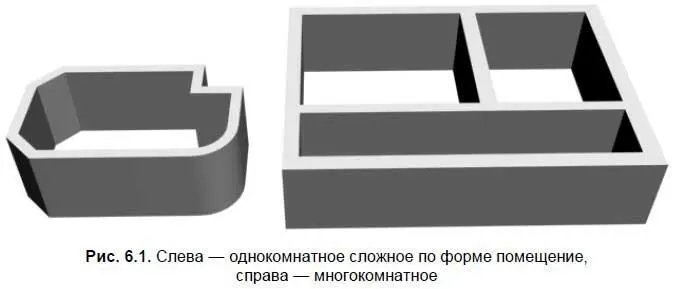
Предварительно рассмотрим порядок работы с инструментами редактирования формы сплайна:
□ Refine(Уточнить);
□ Fillet(Округление);
□ Chamfer(Фаска);
□ Weld(Объединить);
□ Insert(Вставить);
□ Fuse(Плавка);
□ Attach(Присоединить);
□ Interpolation(Интерполяция).
Первые шесть инструментов применяются в отношении подобъектов Vertex(Вершина) и позволяют изменять форму линии. Последние два инструмента применяются в отношении всего сплайна. Рассмотрим порядок работы с этими инструментами подробно.
Refine (Уточнить)
Инструмент Refine(Уточнить) позволяет добавлять вершины к уже созданному сплайну. Добавочные вершины позволяют изменять форму линии, добавлять ей какие-либо новые элементы.
1. В окне проекций Top(Вид сверху) создайте сплайн Rectangle(Прямоугольник). Перейдите к его параметрам и задайте следующие значения габаритных размеров: Length(Длина) — 300 см, Width(Ширина) — 400 см. Это заготовка исходного сплайна для выдавливания ( Extrude).
2. Выделите созданный в сцене сплайн, нажмите правую кнопку мыши для вызова квадрупольного меню и выберите пункт Convert To(Перевести в) | Convert to Editable Spline(Перевести в Редактируемый сплайн). Напомню, что данное действие делает возможной дальнейшую работу с подобъектами данного сплайна (в частности — с подобъектом Vertex(Вершина)).
3. Во втором разделе командной панели, в стеке модификаторов, нажмите кнопку "+", расположенную слева от надписи Editable Spline(Редактируемый сплайн). В появившемся списке подобъектов сплайна выберите пункт Vertex(Вершина) (см. рис. 2.20).
4. Теперь стал доступен инструмент Refine(Уточнить). Данный инструмент расположен в свитке Geometry(Геометрия) (рис. 6.2).
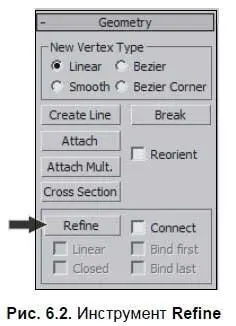
5. Выберите данный инструмент и наведите курсор на линию в сцене в окне проекций Top(Вид сверху). Курсор примет вид двух линий, на одной из которых расположена точка. Теперь, щелкая в разных местах линии, можно произвольно добавлять новые вершины. Добавленные вершины обрабатываются так же, как и исходные.
6. Чтобы закончить создание новых точек и выйти из режима их добавления, необходимо просто щелкнуть правой кнопкой мыши в пределах активного окна проекций.
7. Теперь можно обрабатывать добавленные точки: перемещать в пространстве, менять тип и т. д.
Таким образом, инструмент Refine(Уточнить) позволяет удобно и просто добавлять новые вершины. Далее рассмотрим конкретный случай использования данного инструмента при создании помещения сложной формы.
Читать дальше
Конец ознакомительного отрывка
Купить книгу

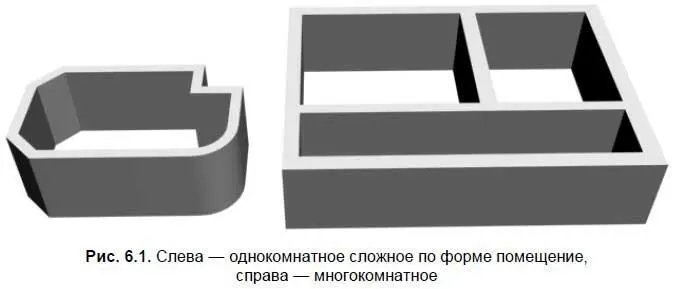
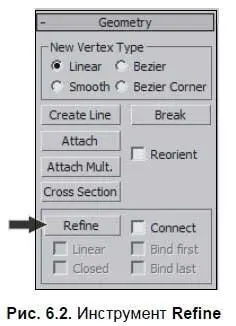







![Никки Бойд - Мой безупречный дом [Искусство организации пространства и создания стильного интерьера]](/books/384521/nikki-bojd-moj-bezuprechnyj-dom-iskusstvo-organiza-thumb.webp)



